
당신의 PPT 슬라이드가 독특하길 원하시나요? 인상적인 퍼즐 효과를 만들고 싶으십니까? 이를 수행하는 영리한 방법은 다음과 같습니다. Excel 표의 기능을 활용하세요! PHP 편집기 Strawberry는 Excel 표를 사용하여 퍼즐 효과를 쉽게 만드는 방법을 알려주는 자세한 가이드를 제공합니다. PPT 디자인 기술을 향상하고 슬라이드를 돋보이게 만들려면 이 단계별 튜토리얼을 읽어보세요!
먼저 그림을 삽입하고 그림과 정확히 같은 크기의 표를 삽입하려고 합니다. 표의 셀 수는 그림을 몇 조각으로 나누고 싶은지 나타냅니다.
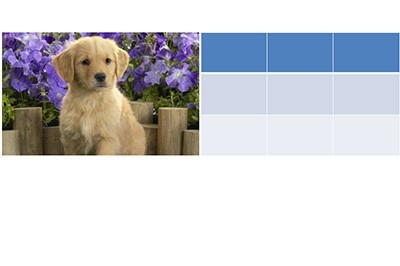
이미지를 클릭하여 CTRL+X를 눌러 잘라내고, 표 마우스 오른쪽 버튼 클릭 메뉴를 선택하여 도형 형식을 설정하고, 채우기에서 이미지 또는 텍스처 채우기를 선택하고, 옵션 클립보드를 삽입한 후 [ 텍스처에 대한 이미지 타일링].
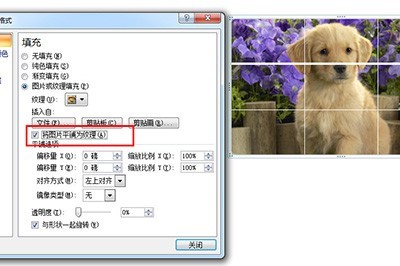
확인 후 표를 선택하고 다시 Ctrl+X를 눌러 잘라낸 후 붙여넣기 왼쪽 상단의 [선택하여 붙여넣기]를 선택한 다음 그림(확장 메타파일)을 선택합니다.
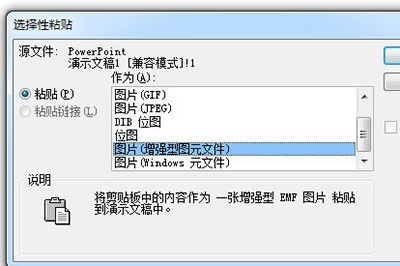
이런 식으로 사진을 작은 조각으로 나눈 다음 마우스 오른쪽 버튼을 클릭하고 [그룹]-[그룹 해제]를 선택한 다음 이 단계를 두 번 반복합니다. 이런 식으로 사진이 별도로 구분되어 있으며, 사진을 드래그하여 개별적으로 편집할 수 있습니다.
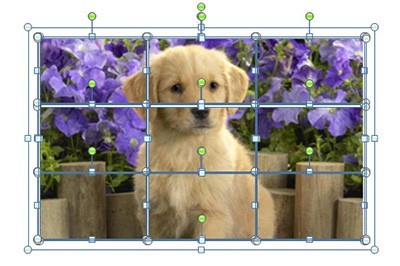
위 내용은 PPT에서 퍼즐 효과를 만드는 방법_테이블 기능이 도움이 될 수 있습니다의 상세 내용입니다. 자세한 내용은 PHP 중국어 웹사이트의 기타 관련 기사를 참조하세요!